
ChatGPTのプロンプトをスニペット的に挿入するKeyboard Maestroマクロ
ChatGPT(など)が仕事に欠かせない状況になってきました。よく使うプロンプトも増えてきたので、サクっと挿入できるような工夫が必要です。
現在、キーボードショートカットで次のようなウインドウを表示し、項目を選択すると、それに対応する文字列が挿入されるように整備しました。
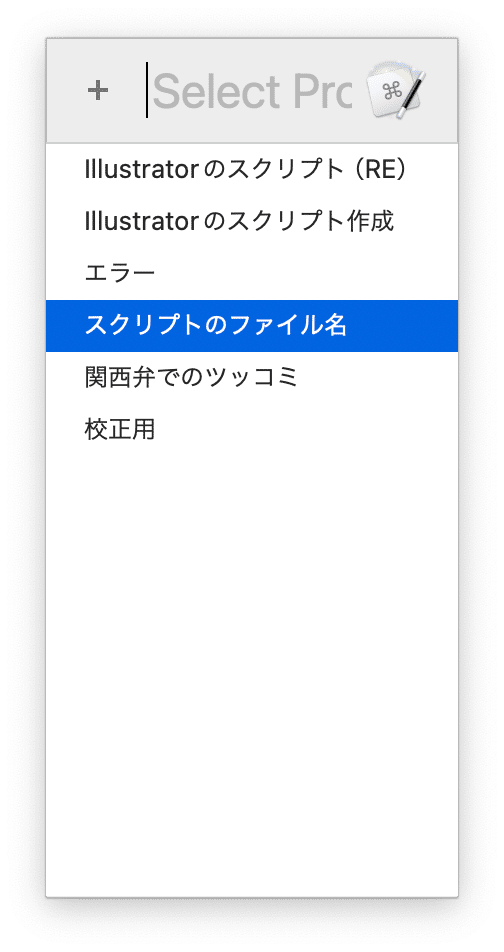
Keyboard Maestroマクロ内で完結するアプローチ
当初は次のようなマクロを組んでいました。

Promptウインドウで選択した項目に応じて、変数「Local_item」を設定し、それをペーストするというアプローチです。

Keyboard Maestroマクロ内で完結できることがメリットですが、項目を増やすほどにマクロ内の“見通し”が悪くなってしまいます。
用意しているファイルを読むというアプローチ
メンテナンス性の観点から次のようなマクロを組みました。
プロンプトごとに独立したテキストファイルに保存する
テキストファイルの置き場所を決める
参照されることを意識してファイル名を決定する
マクロを実行するタイミングで「テキストファイルの置き場所」を参照し、ファイル名の一覧をPromptに表示する
ユーザーが選択した項目からテキストファイルを読み込み、それをペーストする
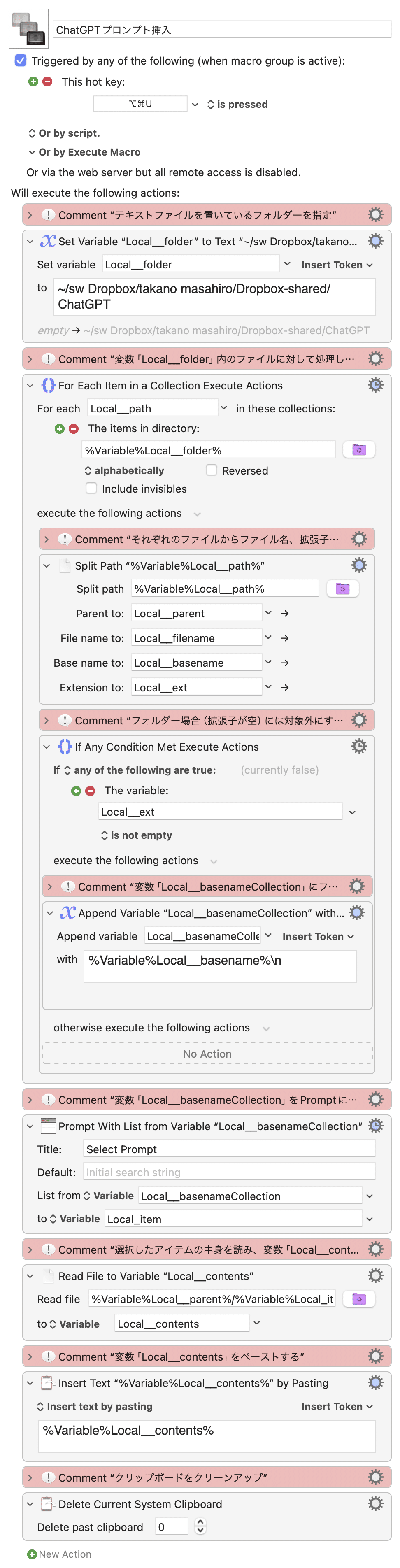
ナンバリング付き版
自動的にナンバリングされるバージョンです。

矢印キーで選択するほか、数字を入力して選択できます。
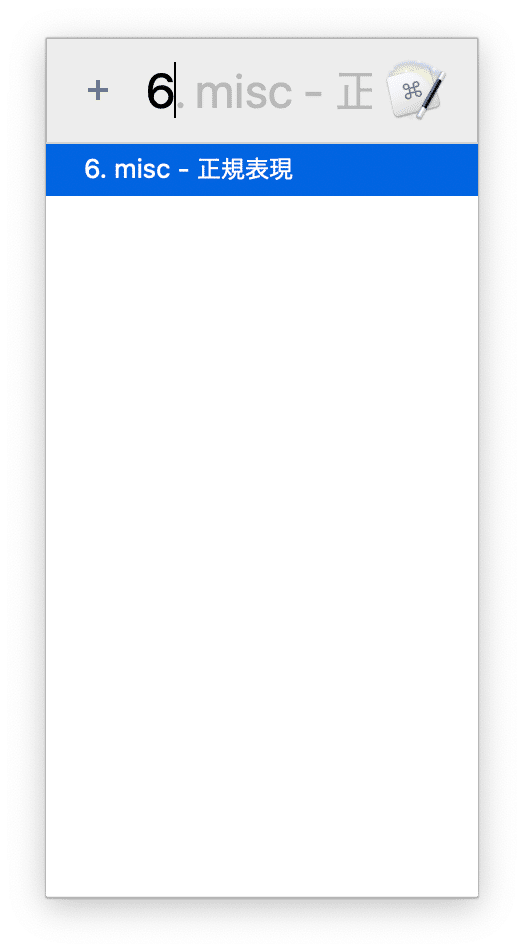
追記(2024年8月11日)
スクリプトを作成するとき、そもそも「何を対象にするのか、しないのか」を指定するのがよさそうです。
オブジェクトモデル一覧からリストを作成してみました。
ベクター関連
・PathItem(パス)
・CompoundPathItem(複合パス)
・ClippingPath(クリッピングパス)
・GraphItem(グラフ)
・PathPoint(パスポイント)
テキスト関連
・TextFrame(テキストフレーム)
・LegacyTextItem(レガシーテキスト)
・TextRange(テキスト範囲)
・Story(ストーリー)
グループ・構造関連
・GroupItem(グループ)
・Layer(レイヤー)
・Artboard(アートボード)
画像・メディア関連
・RasterItem(ラスター)
・PlacedItem(配置ファイル)
・SymbolItem(シンボル)
・MeshItem(メッシュ)
・Symbol(シンボル定義)
その他
・PluginItem(プラグインオブジェクト)
・Document(ドキュメント)
・PageItem(ページアイテム)スクリプトが書けなくても…がスタート地点ですが、だんだん慣れてきますし、必要になってきます。
ダウンロード
ここから先は
43字
/
2ファイル
¥ 100
定期マガジンを購読されるとサンプルファイルをダウンロードいただけます。 https://note.com/dtp_tranist/m/mebd7eab21ea5
